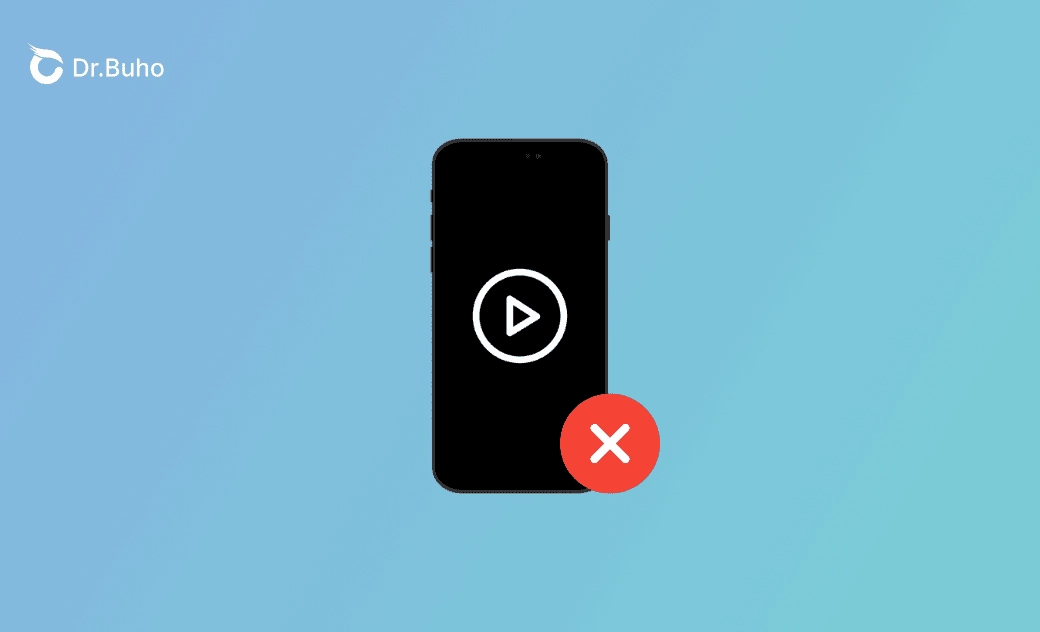[iOS 26.1] Impossible de charger la vidéo sur iPhone - 9 solutions
Cet article expliquera « Pourquoi mes vidéos ne chargent pas sur iPhone » et présentera 9 méthodes utiles pour y remédier. Continuez à lire pour en savoir plus.
De nombreux utilisateurs ont rencontré des problèmes de « Impossible de charger la vidéo sur iPhone », notamment après la mise à jour vers iOS 26.1.
Pas d'inquiétude ! Dans cet article, vous trouverez 9 solutions de contournement pour résoudre le problème de « iPhone ne lit plus les vidéos». Continuez à lire pour plus de détails.
Pourquoi mes vidéos ne chargent pas sur iPhone ?
Vous pouvez recevoir un message contextuel indiquant :
- Impossible de lire la vidéo. L’appareil connecté n’est pas pris en charge.
- Impossible de lire la vidéo. Une erreur s'est produite. Veuillez réessayer ultérieurement.
- Impossible de charger la vidéo. Une erreur s'est produite lors du chargement d'une version de meilleure qualité de cette vidéo.
Les raisons pour lesquelles les vidéos du Photos de l'iPhone ne peuvent pas être lues sont principalement les suivantes :
- Problèmes de mise à jour vers iOS 26.1.
- Format vidéo non pris en charge.
- Vidéo corrompue/endommagée/incomplète.
- Espace de stockage insuffisant.
- Mauvaise connexion Internet.
- Taille de fichier importante.
- Résolution élevée (les anciens iPhones antérieurs à l'iPhone 6 ne peuvent pas lire les vidéos en 4K).
- Bogues logiciels.
- L'élément original de la vidéo a été supprimé.
Comment réparer « Impossible de charger la vidéo sur iPhone »
Après avoir identifié les raisons pour lesquelles les vidéos du Photos de l'iPhone ne peuvent pas être lues, il est temps d'apprendre quelques méthodes pratiques.
Dans l'ensemble, nous vous présenterons 9 solutions ci-dessous. Continuez à lire !
1. Redémarrez votre iPhone
Dans le cas où cette erreur survient après la mise à jour iOS 26.1, essayez tout d'abord de redémarrer. Un redémarrage simple permettra de rafraîchir certains de vos paramètres système et de programme.
Essayez de lire à nouveau la vidéo après avoir redémarré votre iPhone pour voir si la vidéo peut maintenant être lue normalement. Si ce n'est pas le cas, passez à d'autres solutions.
La manière de redémarrer votre iPhone diffère selon les modèles :
- Pour iPhone X, 11, 12, 13 ou ultérieur
- Appuyez et maintenez enfoncés le bouton de volume et le bouton latéral jusqu'à ce que le curseur d'extinction apparaisse.
- Faites glisser le curseur>Attendez environ 30 secondes.
- Appuyez et maintenez enfoncé le bouton latéral jusqu'à ce que vous voyiez le logo Apple.
- Pour iPhone 6, 7, 8 ou SE (2e ou 3e génération)
- Appuyez et maintenez enfoncé le bouton latéral jusqu'à ce que le curseur d'extinction apparaisse.
- Faites glisser le curseur>Attendez environ 30 secondes.
- Appuyez et maintenez enfoncé le bouton latéral jusqu'à ce que vous voyiez le logo Apple.
- Pour iPhone SE (1ère génération), 5 ou antérieurs
- Appuyez et maintenez enfoncé le bouton supérieur jusqu'à ce que le curseur d'extinction apparaisse.
- Faites glisser le curseur>Attendez environ 30 secondes.
- Appuyez et maintenez enfoncé le bouton supérieur jusqu'à ce que vous voyiez le logo Apple.
2. Vérifiez le format Vidéo
Comme l'un des messages contextuels l'indique : Impossible de lire la vidéo. L’appareil connecté n’est pas pris en charge.
Le format de fichier vidéo est en cause. Vérifiez si le format vidéo est pris en charge sur iPhone.
- Extension pour les vidéos prises avec l'iPhone : .mov
- Formats de fichier vidéo pris en charge par l'iPhone : .m4v, .mp4, .mov
Les vidéos ne peuvent pas être lues sur un iPhone ou un iPad à moins d'avoir une extension .mp4/.mov/.m4v.
3. Libérez de l'espace de stockage sur l'iPhone
Lecture de vidéos ou lancement d'applications nécessite un espace suffisant sur l'iPhone.
Il arrive parfois que l'iPhone accumule tellement de cookies que les vidéos dans le Photos de l'iPhone ne peuvent pas être lues correctement.
Libérez de l'espace sur l'iPhone en effaçant les données système de l'iPhone, désinstallez les applications inutiles, supprimez les photos inutiles, supprimez les vidéos, les cookies, le cache, etc.
Vous aimerez aussi : Stockage de données système sur Mac important ? 9 façons de le nettoyer >>
4. Désactivez l'optimisation de l'espace sur iPhone
Il est essentiel de s'assurer des bons paramètres. Basculez l'option « Optimiser le stockage de l'iPhone » sur « Télécharger et conserver les originaux ».
Voici comment faire :
Allez dans Réglages de l'iPhone>iCloud>Photos>Cochez « Télécharger et garder les originaux ».
Pour visualiser les vidéos originales, vous pouvez les télécharger via le Wi-Fi ou les données cellulaires.
5. Assurez-vous d'avoir suffisamment d'espace de stockage iCloud
Une fois que vous avez activé la fonctionnalité Photos iCloud, les vidéos et les photos prises avec votre iPhone seront automatiquement téléchargées et sauvegardées sur iCloud.
Selon le plan de stockage iCloud, il vous offre seulement 5 Go d'espace gratuit. L’espace de stockage iCloud insuffisant peut entraîner le problème de la lecture vidéo de la galerie iPhone.
Comment vérifier le stockage iCloud :
Allez dans Réglages > Identifiant Apple > iCloud > Gérer le stockage.
Pour désactiver Photos iCloud :
Allez dans Réglages de l'iPhone > iCloud > Photos > Photos iCloud.
6. Mettez à jour iOS
Comme nous l'avons mentionné dans les raisons, les problèmes de mise à jour d'iOS 26.1 sont l'une des principales causes de ce problème. Pour résoudre ce problème, appuyez sur Réglages > Général > Mise à jour logicielle pour mettre à jour votre Mac vers la dernière version. Si aucune mise à jour n'est disponible, envisagez d'utiliser BuhoRepair pour mettre à jour votre appareil vers une version bêta.
7. Forcez la fermeture et rouvrir l'application Photos
Le crash de l'application Photos peut entraîner des vidéos du Camera Roll de l'iPhone qui ne répondent pas. Pour résoudre ce problème, il suffit de faire glisser vers le haut pour quitter l'application Photos et de la rouvrir.
8. Supprimez les vidéos et les photos dans Supprimés récemment
Videos you delete will go directly to Recently Deleted and stay for 30 days rather than being permanently removed. Les vidéos que vous supprimez iront directement dans Supprimés récemment et y resteront pendant 30 jours au lieu d'être supprimées définitivement.
Les vidéos et les photos dans Supprimés récemment occupent toujours un précieux espace sur votre iPhone. De plus, cela peut entraîner des vidéos corrompues/incomplètes.
Allez dans Supprimés récemment dans Photos et supprimez définitivement toutes les vidéos et photos inutiles.
9. Vérifiez la connexion Internet
Les vidéos téléchargées depuis Internet ou iCloud peuvent nécessiter une connexion Internet stable pour bien fonctionner. La vidéo peut ne pas se charger ou la vitesse de chargement peut être lente en cas de mauvaise connexion Internet.
En plus de ce qui a été mentionné ci-dessus, des solutions telles que la restauration des modifications vidéo, la désactivation des restrictions d'application, la conversion via un messager, demander de l'aide à Apple Support, vider le cache de l'application, etc. valent également la peine d'être essayées.
Conclusion
Cet article a proposé 9 solutions pratiques pour le problème « Impossible de charger la vidéo sur iPhone ».
Essayez une méthode qui vous convient maintenant !
L'éditrice Aimée du Dr Buho est une véritable experte des univers Mac et iPhone, cumulant une expérience considérable dans ces domaines. Passionnée par l'exploration des fonctionnalités de macOS et des dernières avancées du système, elle consacre son temps à étudier et à maîtriser leur utilisation, ainsi que leurs applications pratiques. Au cours des quatre dernières années, elle a rédigé plus de 100 tutoriels pratiques et articles informatifs, visant à fournir une aide précieuse aux utilisateurs de ces plateformes.